Page 1
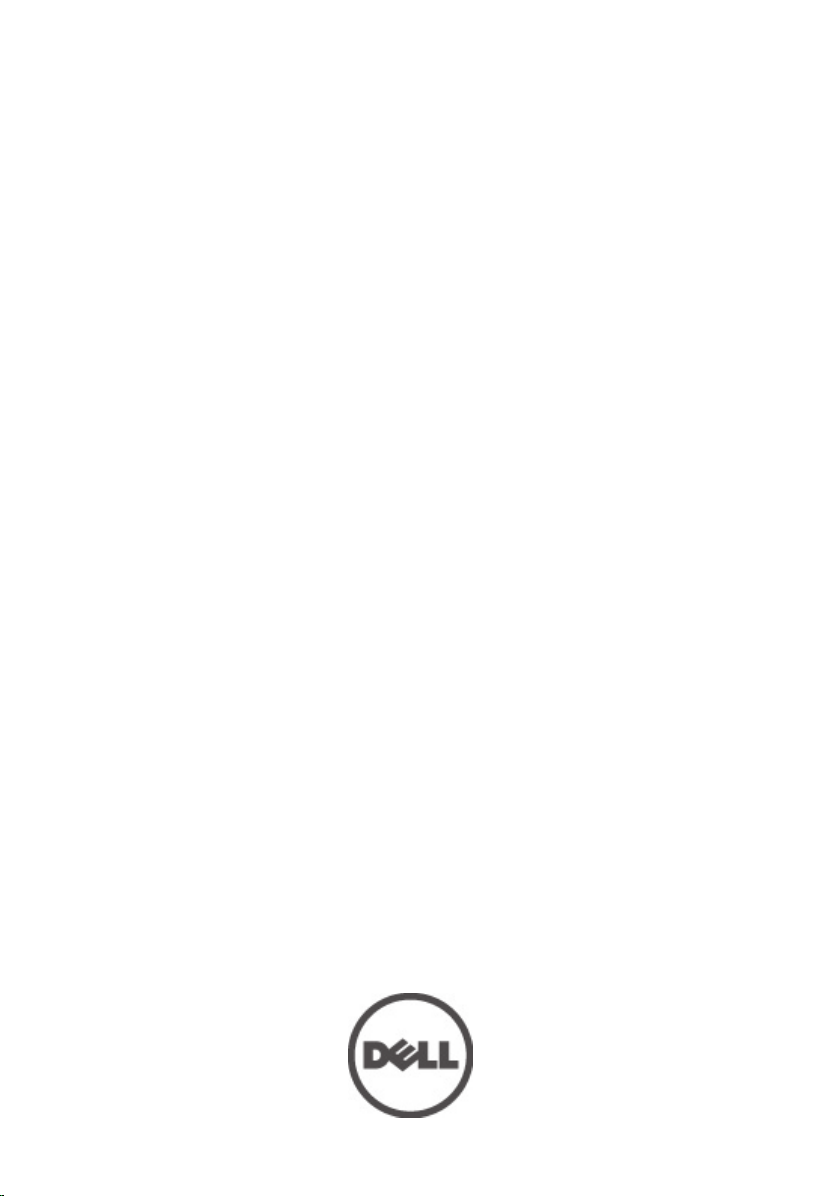
Руководство по эксплуатации
компьютеров Dell Latitude E6420 и E6420
ATG
нормативная модель P15G
нормативный тип P15G001, P15G002
Page 2
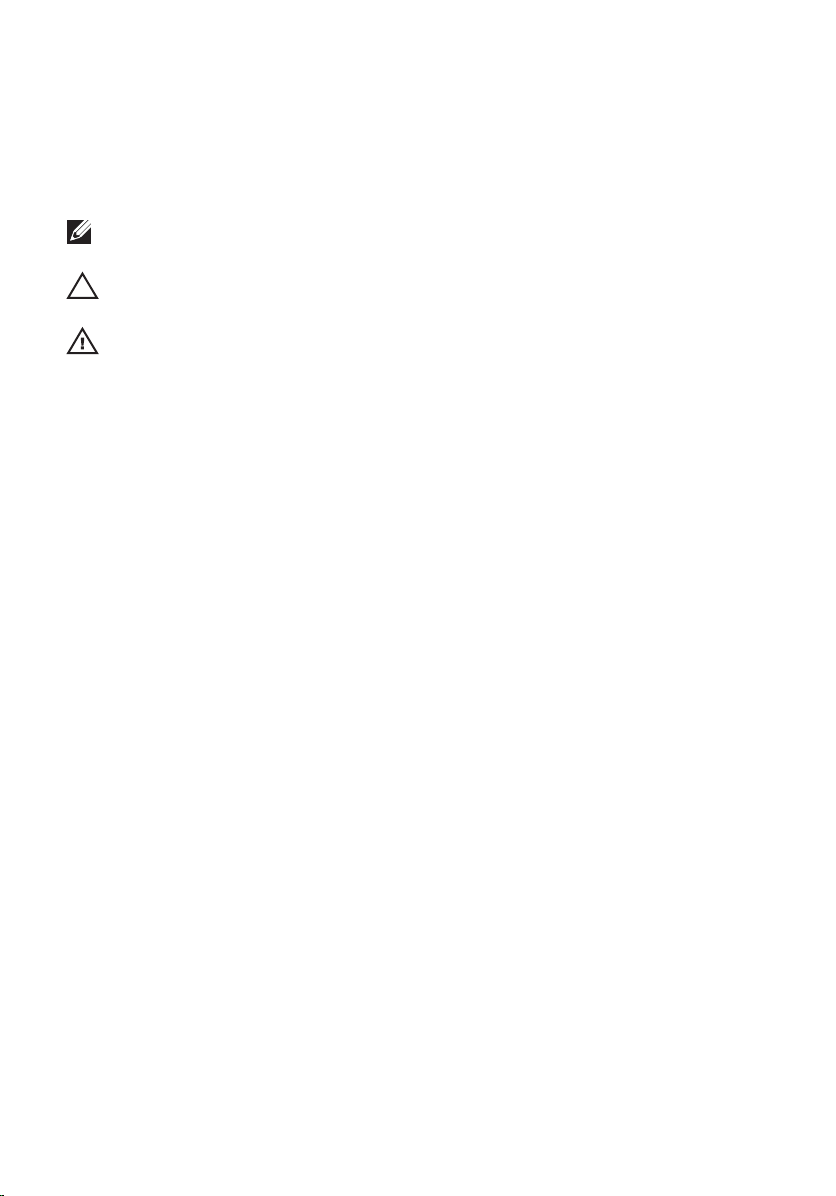
Примечания, предупреждения и предостережения
ПРИМЕЧАНИЕ: ПРИМЕЧАНИЕ. Содержит важную информацию, которая
помогает более эффективно работать с компьютером.
ОСТОРОЖНО: Указывает на риск повреждения оборудования или потери
данных в случае несоблюдения инструкций.
ПРЕДУПРЕЖДЕНИЕ: ОСТОРОЖНО! Указывает на потенциальную
опасность повреждения оборудования, получения травмы или на угрозу для
жизни.
Информация, содержащаяся в данном документе, может быть изменена без уведомления.
© 2011 Dell Inc. Все права защищены.
Воспроизведение этих материалов в любой форме без письменного разрешения Dell Inc. строго
запрещается.
®
MS-DOS
,
™
, логотип DELL,
Dell
™
,
OptiPlex
®
®
,
Xeon
™
и
®
™
,
Vostro
™
,
,
Core
Atom
ATI FirePro
Windows Vista
,
Blu-ray Disc
Dell Precision
™
и
Wi-Fi Catcher
™
,
Centrino
™
торговыми марками
-
®
,
™
является торговой
Все торговые марки, упоминаемые в данном тексте -
Precision ON
являются торговыми марками Dell Inc.
являются
США и других странах.
AMD Phenom
Advanced Micro Devices, Inc.
Windows Vista и
™
,
ExpressCharge
зарегистрированными торговыми марками или торговыми марками Intel Corporation в
™
AMD Sempron
,
Office Outlook
AMD
™
®
™
Microsoft
®
™
,
Latitude
является зарегистрированной торговой маркой, а
,
являются
,
Latitude ON
®
,
Intel
Pentium
®
Windows
,
™
ATI Radeon
,
AMD Athlon
зарегистрированными торговыми марками или торговыми
марками Microsoft Corporation в США и (или) в других странах.
маркой, принадлежащей Blu-ray Disc Association (BDA) и лицензированной для использования на
дисках и плеерах. Словесный знак
принадлежащей
Bluetooth
разрешено лицензией.
®
Wi-Fi
Bluetooth
SIG, Inc.,
®
является зарегистрированной торговой маркой Wireless Ethernet
®
является зарегистрированной торговой маркой,
и любое использование этого знака со стороны Dell Inc.
Compatibility Alliance, Inc.
Другие торговые марки и торговые названия могут быть использованы в настоящем документе в
качестве ссылки на их владельцев и на названия их продуктов. Dell Inc. отказывается от любых прав
собственности на торговые марки и торговые названия, кроме своих собственных.
™
,
™
®
и
Celeron
AMD Opteron
кнопка «Пуск»
-
®
™
,
2011 – 07
Rev. A00
Page 3
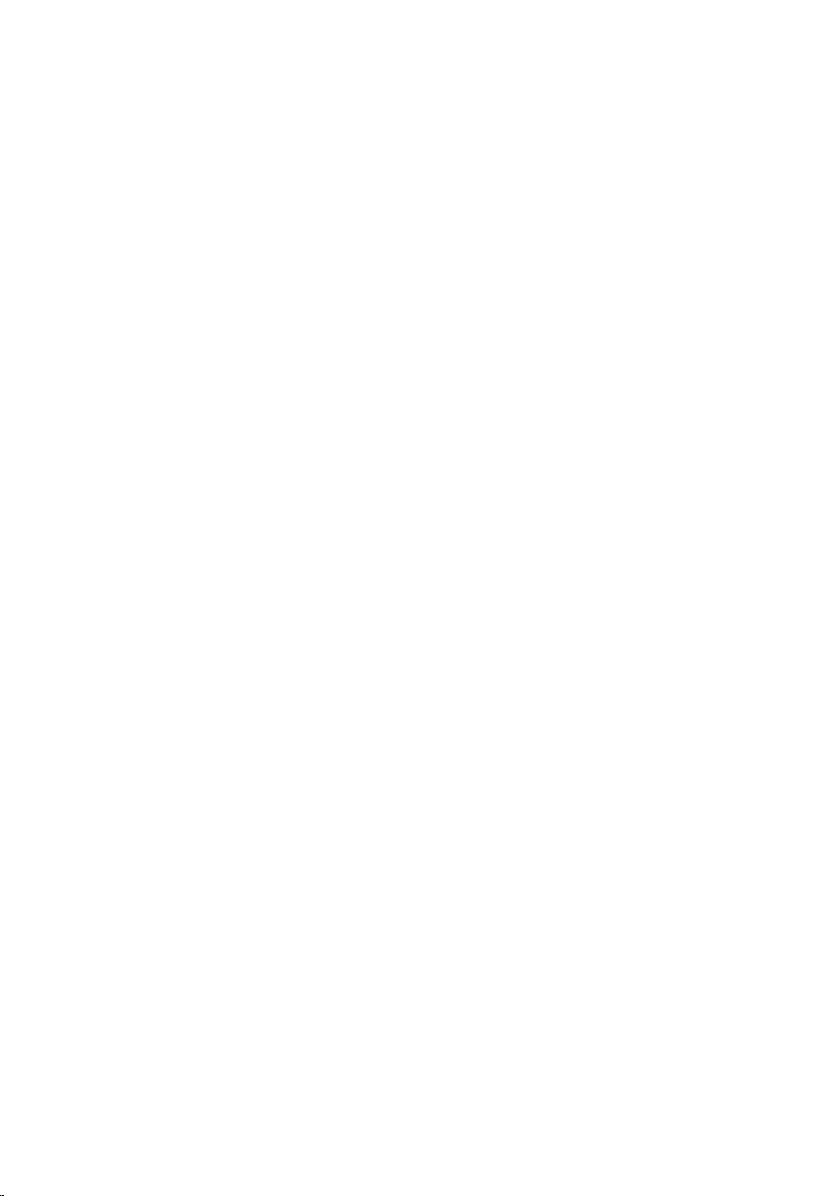
Содержание
Примечания, предупреждения и предостережения....................2
Глава 1: Работа с компьютером..........................................................9
Подготовка к работе с внутренними компонентами компьютера.............................9
Рекомендуемые инструменты.....................................................................................11
Выключение компьютера............................................................................................11
После работы с внутренними компонентами компьютера......................................12
Глава 2: Ручка компьютера серии ATG..........................................13
Снятие ручки компьютера серии ATG........................................................................13
Установка ручки компьютера серии ATG...................................................................14
Глава 3: Крышка портов компьютера серии ATG......................15
Снятие крышки портов компьютера серии ATG........................................................15
Установка крышки портов компьютера серии ATG..................................................16
Глава 4: Заглушка разъема модема.................................................17
Извлечение заглушки разъема модема.......................................................................17
Установка заглушки разъема модема.........................................................................18
Глава 5: Плата ExpressCard..................................................................19
Извлечение платы ExpressCard....................................................................................19
Установка платы ExpressCard......................................................................................19
Глава 6: Аккумулятор...........................................................................21
Извлечение батареи......................................................................................................21
Установка батареи........................................................................................................22
Глава 7: Карта модуля определения абонента (SIM-карта)....23
Извлечение карты модуля определения абонента (SIM-карты)...............................23
Page 4
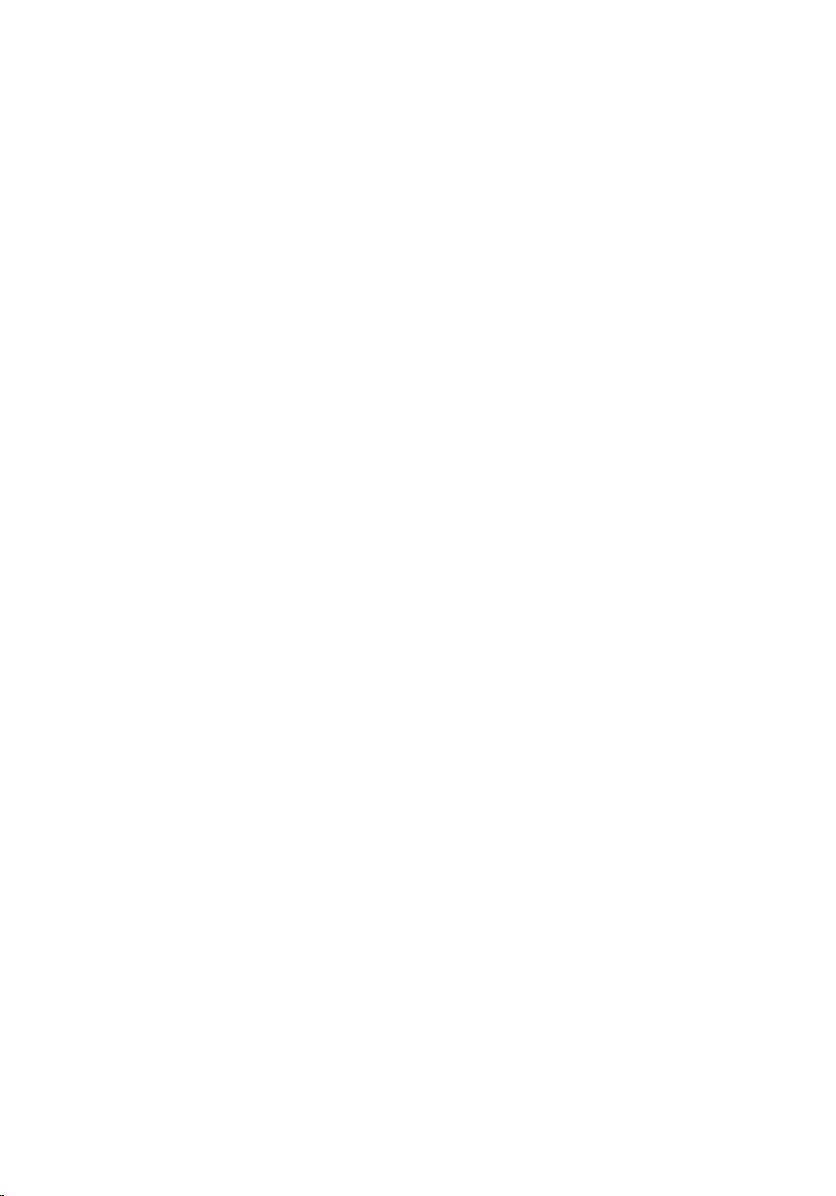
Установка карты модуля определения абонента (SIM-карты).................................24
Глава 8: Карта Secure Digital (SD).......................................................25
Извлечение карты Secure Digital (SD)..........................................................................25
Установка карты Secure Digital (SD)............................................................................25
Глава 9: Нижняя крышка...................................................................27
Снятие нижней крышки...............................................................................................27
Установка нижней крышки..........................................................................................28
Глава 10: Жесткий диск........................................................................29
Извлечение жесткого диска.........................................................................................29
Установка жесткого диска...........................................................................................31
Глава 11: Оптический дисковод........................................................33
Извлечение оптического дисковода...........................................................................33
Установка оптического дисковода..............................................................................36
Глава 12: Карта памяти........................................................................37
Извлечение карты памяти............................................................................................37
Установка карты памяти..............................................................................................38
Глава 13: Плата беспроводной локальной сети (WLAN)...........39
Извлечение платы беспроводной локальной сети (WLAN).......................................39
Установка платы беспроводной локальной сети (WLAN).........................................41
Глава 14: Плата беспроводной глобальной сети (WWAN).......43
Извлечение платы беспроводной глобальной сети (WWAN)...................................43
Установка платы беспроводной глобальной сети (WWAN).....................................45
Глава 15: Батарейка типа «таблетка».............................................47
Извлечение батарейки типа «таблетка»......................................................................47
Установка батарейки типа «таблетка»........................................................................49
Page 5
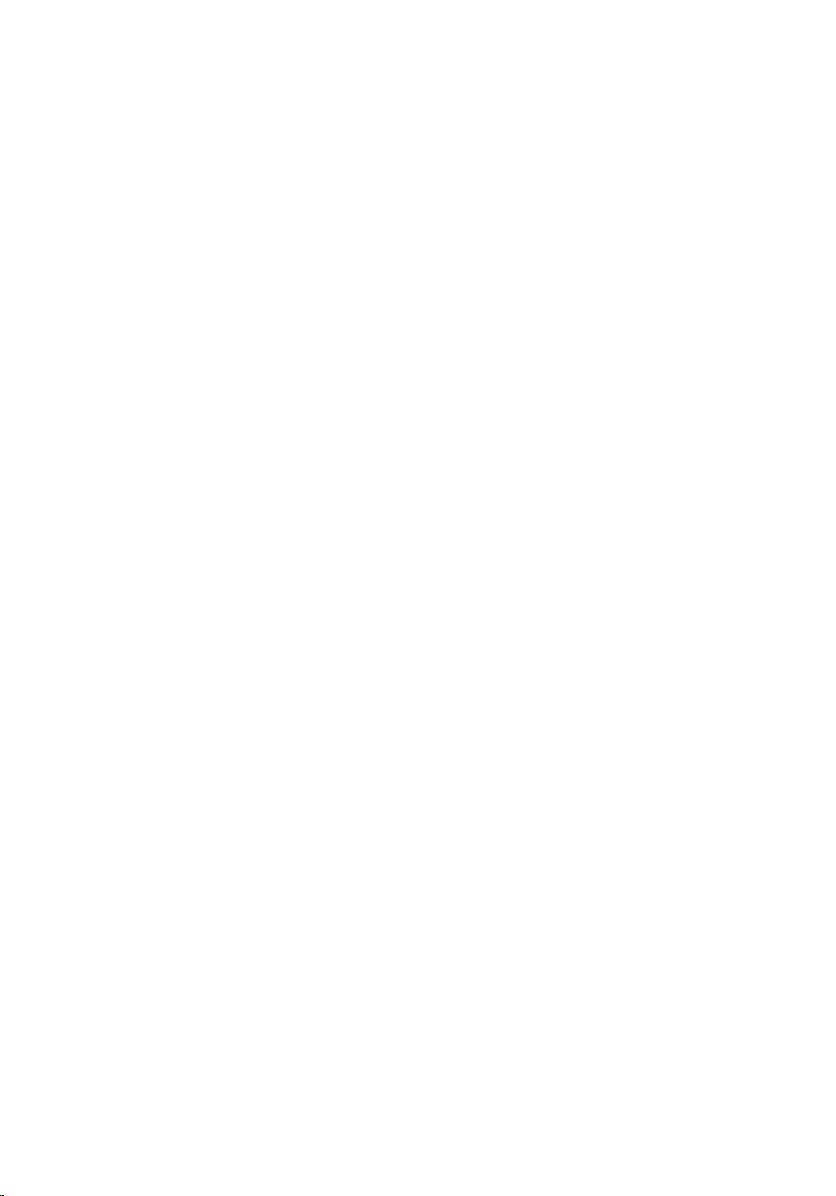
Глава 16: Радиатор.................................................................................51
Извлечение радиатора..................................................................................................51
Установка радиатора....................................................................................................54
Глава 17: Плата Bluetooth.....................................................................55
Извлечение платы Bluetooth........................................................................................55
Установка платы Bluetooth...........................................................................................57
Глава 18: Окантовка клавиатуры....................................................59
Снятие окантовки клавиатуры....................................................................................59
Установка окантовки клавиатуры...............................................................................60
Глава 19: Клавиатура............................................................................61
Снятие клавиатуры.......................................................................................................61
Установка клавиатуры..................................................................................................64
Глава 20: Плата модема........................................................................65
Извлечение платы модема...........................................................................................65
Установка платы модема..............................................................................................68
Глава 21: Упор для рук.........................................................................69
Снятие упора для рук в сборе......................................................................................69
Установка упора для рук в сборе................................................................................73
Глава 22: Устройство чтения смарт-карт.....................................75
Извлечение смарт-карты..............................................................................................75
Установка смарт-карты................................................................................................77
Глава 23: Мультимедийная плата....................................................79
Извлечение мультимедийной платы...........................................................................79
Установка мультимедийной платы.............................................................................81
Глава 24: Каркас платы ExpressCard................................................83
Извлечение каркаса платы ExpressCard......................................................................83
Page 6
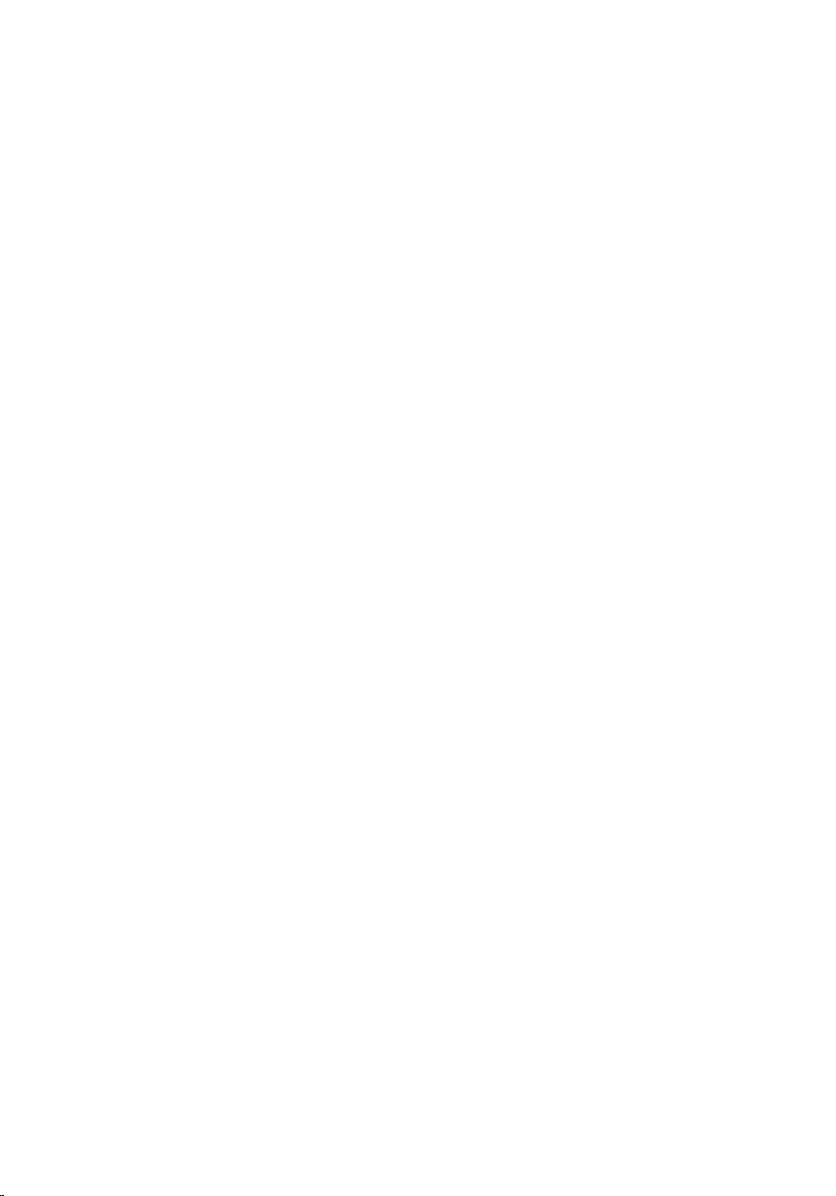
Установка каркаса платы ExpressCard........................................................................84
Глава 25: Компоненты системной платы......................................85
Извлечение системной платы......................................................................................85
Установка системной платы........................................................................................90
Глава 26: Динамик..................................................................................93
Извлечение динамиков.................................................................................................93
Установка динамиков...................................................................................................95
Глава 27: Разъем модема......................................................................97
Извлечение разъема модема........................................................................................97
Установка разъема модема........................................................................................101
Глава 28: Панель ввода-вывода......................................................103
Извлечение платы ввода-вывода...............................................................................103
Установка платы ввода-вывода.................................................................................105
Глава 29: Порт питания постоянным током..............................107
Извлечение порта питания постоянным током.......................................................107
Установка порта питания постоянным током.........................................................110
Глава 30: Дисплей в сборе..................................................................111
Снятие дисплея в сборе..............................................................................................111
Установка дисплея в сборе........................................................................................114
Глава 31: Шарниры дисплея............................................................115
Снятие крышек шарниров дисплея...........................................................................115
Установка крышек шарниров дисплея.....................................................................118
Глава 32: Лицевая панель дисплея................................................119
Снятие лицевой панели дисплея...............................................................................119
Установка лицевой панели дисплея..........................................................................120
Page 7
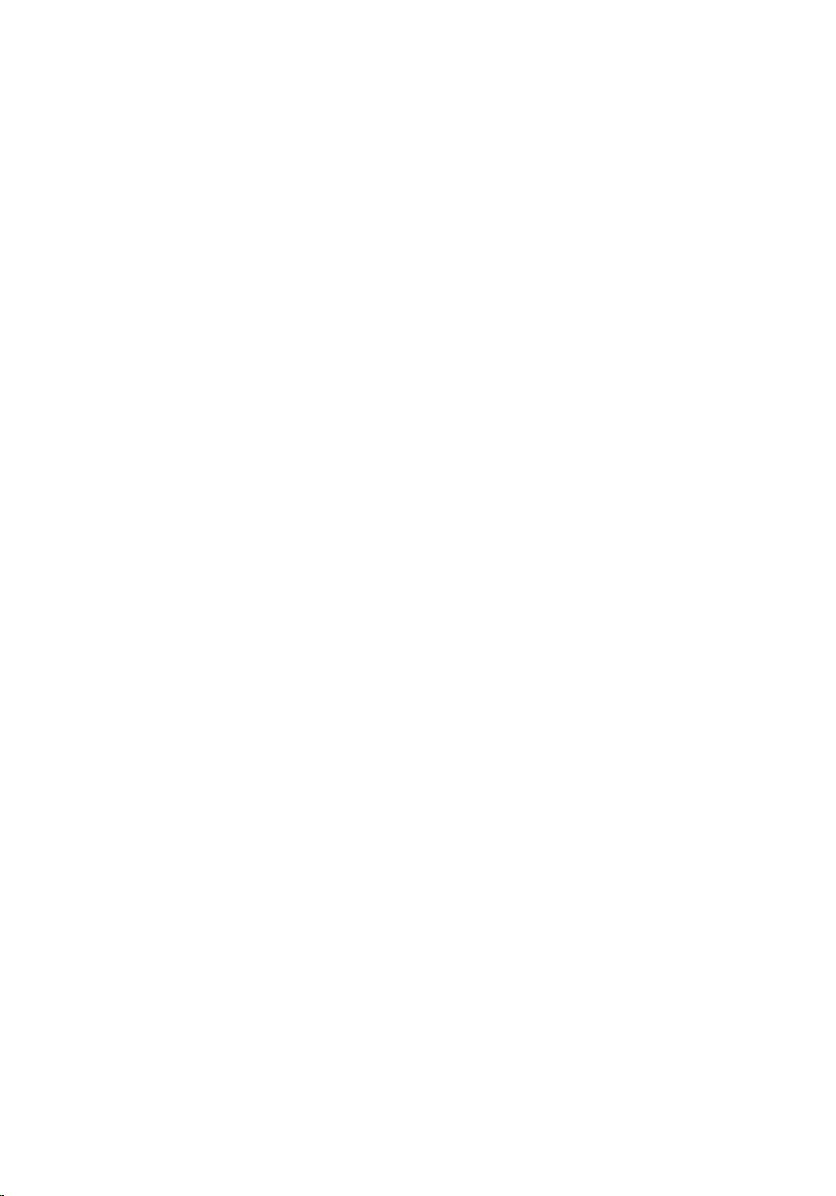
Глава 33: Панель дисплея..................................................................121
Снятие панели дисплея..............................................................................................121
Установка панели дисплея.........................................................................................123
Глава 34: Скоба дисплея....................................................................125
Снятие скобы дисплея................................................................................................125
Установка скобы дисплея..........................................................................................125
Глава 35: Камера...................................................................................127
Извлечение камеры.....................................................................................................127
Установка камеры.......................................................................................................128
Глава 36: Технические характеристики......................................129
Технические характеристики....................................................................................129
Глава 37: Программа настройки системы..................................137
Краткое описание........................................................................................................137
Вход в программу настройки системы.....................................................................137
Меню программы настройки системы.....................................................................138
Глава 38: Диагностика........................................................................153
Коды диагностических светодиодных индикаторов..............................................153
Индикаторы состояния аккумулятора......................................................................155
Индикаторы состояния устройств.............................................................................155
Глава 39: Обращение в компанию Dell.........................................157
Обращение в компанию Dell......................................................................................157
Page 8
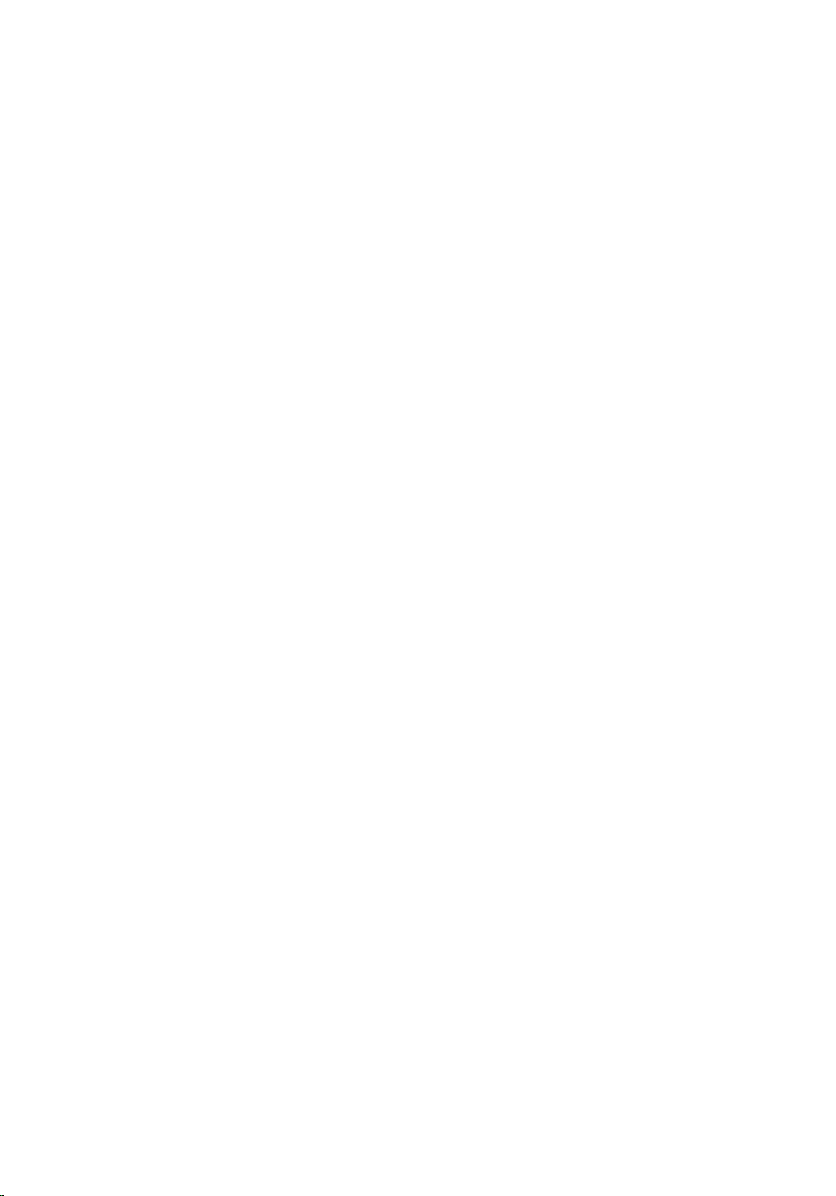
8
Page 9
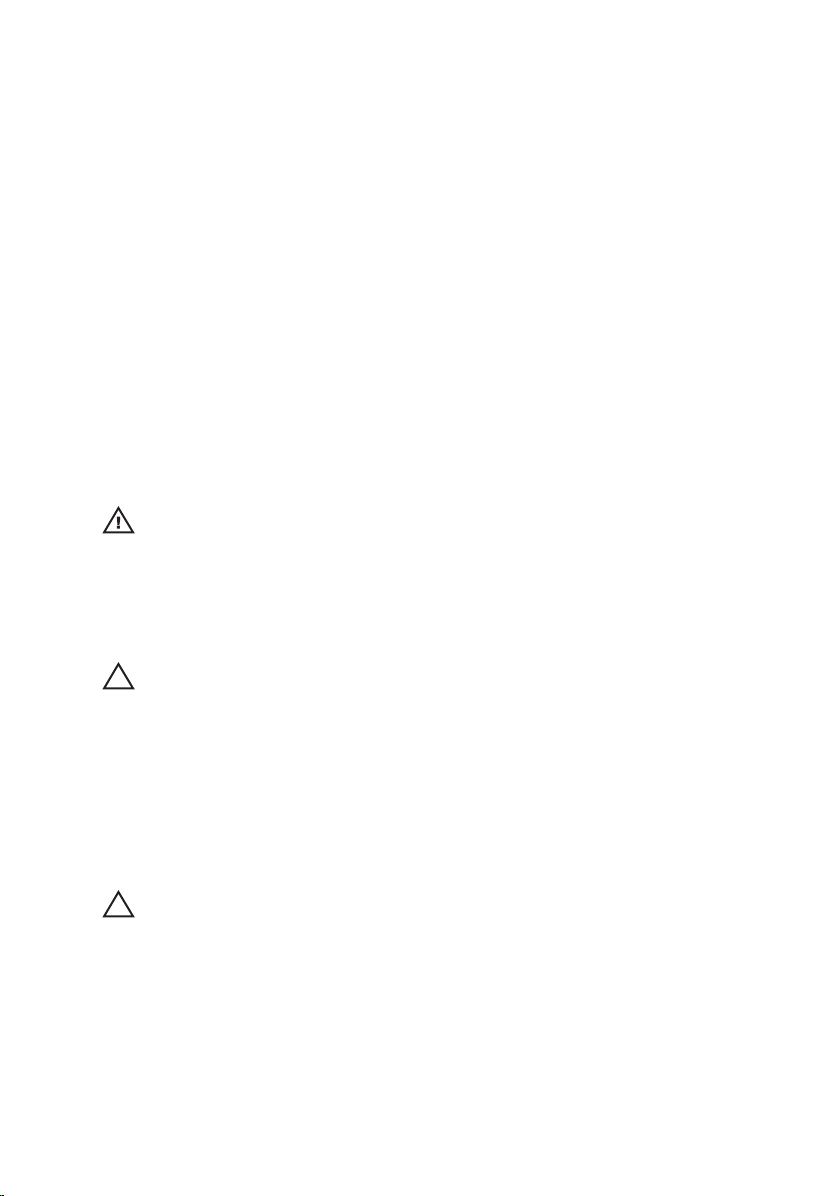
Работа с компьютером 1
Подготовка к работе с внутренними компонентами компьютера
Во избежание повреждения компьютера и для собственной безопасности
следуйте приведенным ниже указаниям по технике безопасности. Если не
указано иное, каждая процедура, предусмотренная в данном документе,
подразумевает соблюдение следующих условий:
• уже выполнены шаги, описанные в разделе «Работа с компьютером»;
• прочитаны указания по технике безопасности, прилагаемые к
компьютеру;
• для замены компонента или установки отдельно приобретенного
компонента выполните процедуру снятия в обратном порядке.
ПРЕДУПРЕЖДЕНИЕ: Перед началом работы с внутренними
компонентами компьютера ознакомьтесь с указаниями по технике
безопасности, прилагаемыми к компьютеру. Дополнительные сведения о
рекомендуемых правилах техники безопасности можно посмотреть на
начальной странице раздела, посвященного соответствию нормативным
требованиям: www.dell.com/regulatory_compliance.
ОСТОРОЖНО: Многие виды ремонта могут быть выполнены только
сертифицированным техническим специалистом. Вам следует устранять
неполадки и выполнять простой ремонт, разрешенный в соответствии с
документацией к изделию или проводимый в соответствии с указаниями,
которые можно найти в Интернете, получить по телефону или в службе
технической поддержки. На повреждения, причиной которых стало
обслуживание без разрешения компании Dell, гарантия не
распространяется. Прочтите инструкции по технике безопасности,
прилагаемые к изделию, и следуйте им.
ОСТОРОЖНО: Во избежание электростатического разряда следует
заземлиться, надев антистатический браслет или периодически
прикасаясь к некрашеной металлической поверхности (например, к
разъемам на задней панели компьютера).
9
Page 10
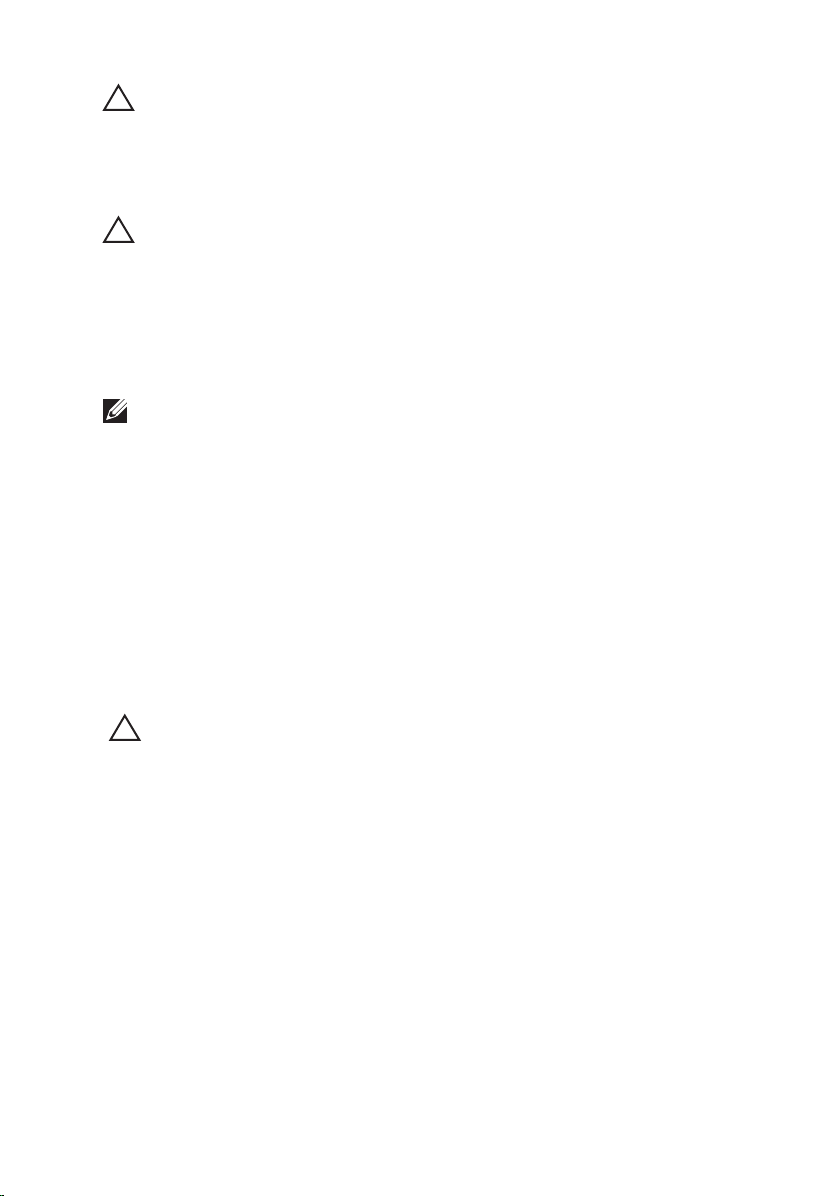
ОСТОРОЖНО: Соблюдайте осторожность при обращении с
компонентами и платами. Не следует дотрагиваться до компонентов и
контактов платы. Держите плату за края или за металлическую
монтажную скобу. Такие компоненты, как процессор, следует держать за
края, а не за контакты.
ОСТОРОЖНО: При отсоединении кабеля беритесь за разъем или
специальную петлю на нем. Не тяните за кабель. На некоторых кабелях
имеются разъемы с фиксирующими защелками. Перед отсоединением
кабеля такого типа необходимо нажать на фиксирующие защелки. При
разъединении разъемов старайтесь разносить их по прямой линии, чтобы
не погнуть контакты. А перед подсоединением кабеля убедитесь в
правильной ориентации и соосности частей разъемов.
ПРИМЕЧАНИЕ: Цвет компьютера и некоторых компонентов может
отличаться от цвета, указанного в этом документе.
Во избежание повреждения компьютера выполните следующие шаги,
прежде чем приступать к работе с внутренними компонентами
компьютера.
1. Чтобы не поцарапать крышку компьютера, работы следует выполнять
на плоской и чистой поверхности.
2. Выключите компьютер (см. раздел Выключение компьютера).
3. Если компьютер подсоединен (подстыкован) к стыковочному
устройству, например, к дополнительно заказываемым стыковочной
станции Media Base или плоской батарее, расстыкуйте его.
ОСТОРОЖНО: При отсоединении сетевого кабеля необходимо сначала
отсоединить его от компьютера, а затем от сетевого устройства.
4. Отсоедините от компьютера все сетевые кабели.
5. Отсоедините компьютер и все внешние устройства от электросети.
6. Закройте крышку дисплея, переверните компьютер вверх дном и
положите его на ровную рабочую поверхность.
10
Page 11
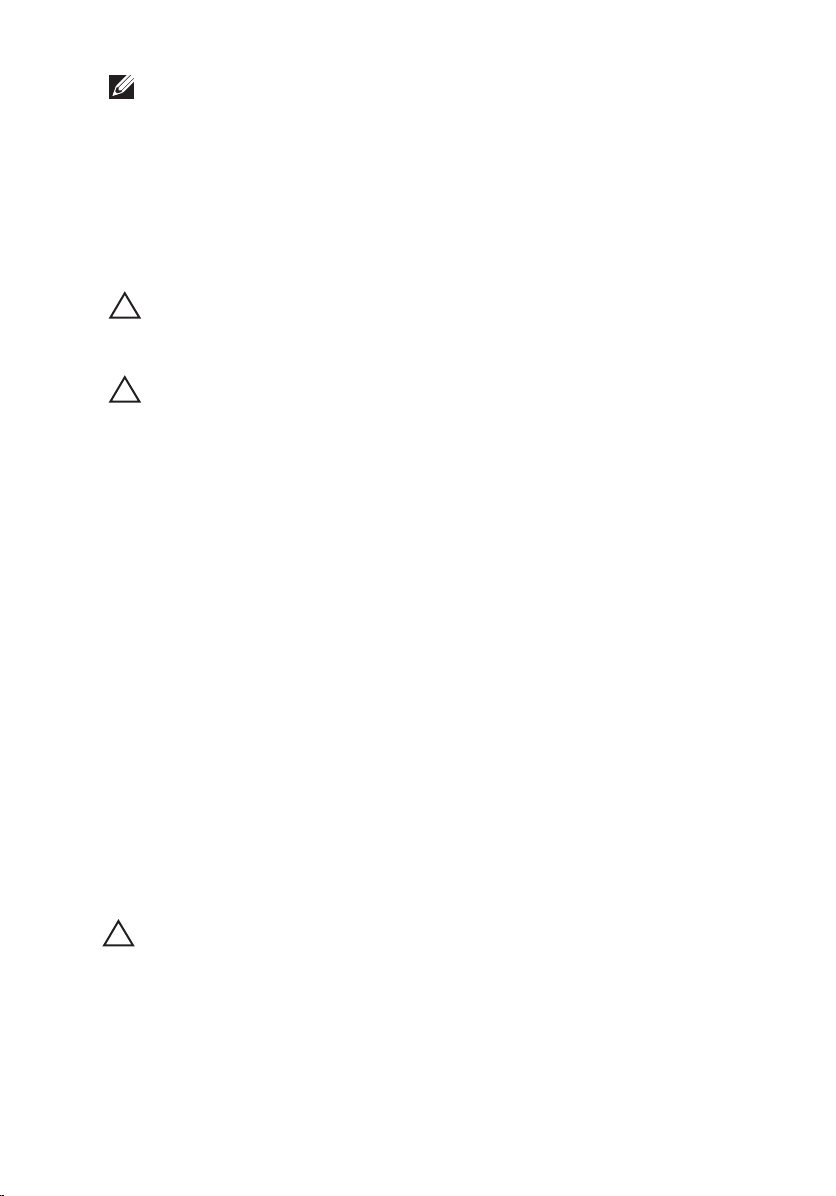
ПРИМЕЧАНИЕ: Во избежание повреждения системной платы необходимо
перед обслуживанием компьютера вынуть основную батарею.
7. Выньте основную батарею.
8. Переверните компьютер, чтобы верхняя сторона была обращена вверх.
9. Откройте крышку дисплея.
10. Чтобы снять статическое электричество с системной платы, нажмите
кнопку питания.
ОСТОРОЖНО: Во избежание поражения электрическим током
обязательно отключите компьютер от электросети, прежде чем будете
открывать крышку дисплея.
ОСТОРОЖНО: Прежде чем прикасаться к чему-либо внутри
компьютера, снимите статическое электричество, прикоснувшись к
некрашеной металлической поверхности (например, на задней панели
компьютера). Во время работы периодически прикасайтесь к
некрашеной металлической поверхности, чтобы снять статическое
электричество, которое может повредить внутренние компоненты.
11. Извлеките из соответствующих слотов все установленные платы
ExpressCard или смарт-карты.
Рекомендуемые инструменты
Для выполнения процедур, описанных в этом документе, могут
потребоваться следующие инструменты:
• маленькая шлицевая отвертка;
• крестовая отвертка №0
• крестовая отвертка №1
• небольшая пластмассовая палочка;
• компакт-диск с программой для обновления BIOS.
Выключение компьютера
ОСТОРОЖНО: Во избежание потери данных сохраните и закройте все
открытые файлы и выйдите из всех открытых программ перед
выключением компьютера.
1. Завершите работу операционной системы.
• В Windows Vista:
11
Page 12

Нажмите Пуск , затем щелкните стрелку в нижнем правом углу
меню Пуск, показанную ниже, и нажмите Выключение.
• В Windows XP:
Нажмите Пуск → Выключение → Выключение . Компьютер
выключится после окончания процесса завершения работы
операционной системы.
2. Убедитесь, что компьютер и все подключенные к нему устройства
выключены. Если компьютер и подключенные устройства не
выключились автоматически по завершении работы операционной
системы, нажмите и не отпускайте кнопку питания примерно 4
секунды, пока они не выключатся.
После работы с внутренними компонентами компьютера
После завершения любой процедуры замены не забудьте подсоединить все
внешние устройства, платы и кабели, прежде чем включать компьютер.
ОСТОРОЖНО: Во избежание повреждения компьютера следует
использовать только батарею, предназначенную для данного
компьютера Dell. Не используйте батареи, предназначенные для других
компьютеров Dell.
1. Подсоедините все внешние устройства, например репликатор портов,
плоскую батарею или стыковочную станцию Media Base, и установите
обратно все платы и карты, например плату ExpressCard.
2. Подсоедините к компьютеру все телефонные или сетевые кабели.
ОСТОРОЖНО: Чтобы подсоединить сетевой кабель, сначала
подсоедините его к сетевому устройству, а затем к компьютеру.
3. Установите на место батарею.
4. Подключите компьютер и все внешние устройства к электросети.
5. Включите компьютер.
12
Page 13

Ручка компьютера серии ATG 2
Снятие ручки компьютера серии ATG
1. Выполните процедуры, приведенные в разделе Перед началом работы
с компьютером.
2. Выверните винты, которыми ручка компьютера серии ATG крепится к
корпусу компьютера.
3. Снимите ручку компьютера серии ATG с компьютера.
13
Page 14

Установка ручки компьютера серии ATG
1. Установите ручку компьютера серии ATG и затяните винты, которыми
она крепится к компьютеру.
2. Выполните процедуры, приведенные в разделе После работы с
внутренними
компонентами компьютера.
14
Page 15

Крышка портов компьютера
серии ATG 3
Снятие крышки портов компьютера серии ATG
1. Выполните процедуры, приведенные в разделе Перед
с
компьютером.
2. Выверните винты на правой крышке портов компьютера серии ATG.
началом работы
3. Снимите правую крышку портов компьютера серии ATG.
4. Выверните винты на левой крышке портов компьютера серии ATG.
15
Page 16

5. Снимите левую крышку портов компьютера серии ATG.
Установка крышки портов компьютера серии ATG
1. Установите крышку портов компьютера серии ATG и затяните винты,
которыми она крепится к компьютеру.
2. Выполните процедуры, приведенные в разделе После работы с
внутренними компонентами компьютера.
16
Page 17

Заглушка разъема модема 4
Извлечение заглушки разъема модема
1. Выполните процедуры, приведенные в разделе Перед началом работы
с компьютером.
2. Извлеките батарею.
3. Откройте резиновую крышку.
4. Найдите отверстие для булавки.
5. Вставьте булавку в отверстие и потяните булавку вверх, чтобы
высвободить крышку защелки.
17
Page 18

6. Снимите крышку.
Установка заглушки разъема модема
1. Установите крышку модема.
2. Найдите отверстие для булавки и вставьте в него булавку, а затем
потяните булавку, чтобы заблокировать крышку.
3. Заблокируйте резиновую крышку.
4. Установите батарею.
5. Выполните процедуры, приведенные в разделе После работы с
внутренними компонентами компьютера.
18
Page 19

Плата ExpressCard 5
Извлечение платы ExpressCard
1. Выполните процедуры, приведенные в разделе Перед началом работы
с компьютером.
2. Нажмите на плату ExpressCard, чтобы она выскочила из
соответствующего гнезда.
3. Выньте плату ExpressCard из компьютера.
Установка платы ExpressCard
1. Вставьте плату ExpressCard в соответствующий слот до щелчка.
2. Выполните процедуры, приведенные в разделе После
внутренними компонентами компьютера.
работы с
19
Page 20
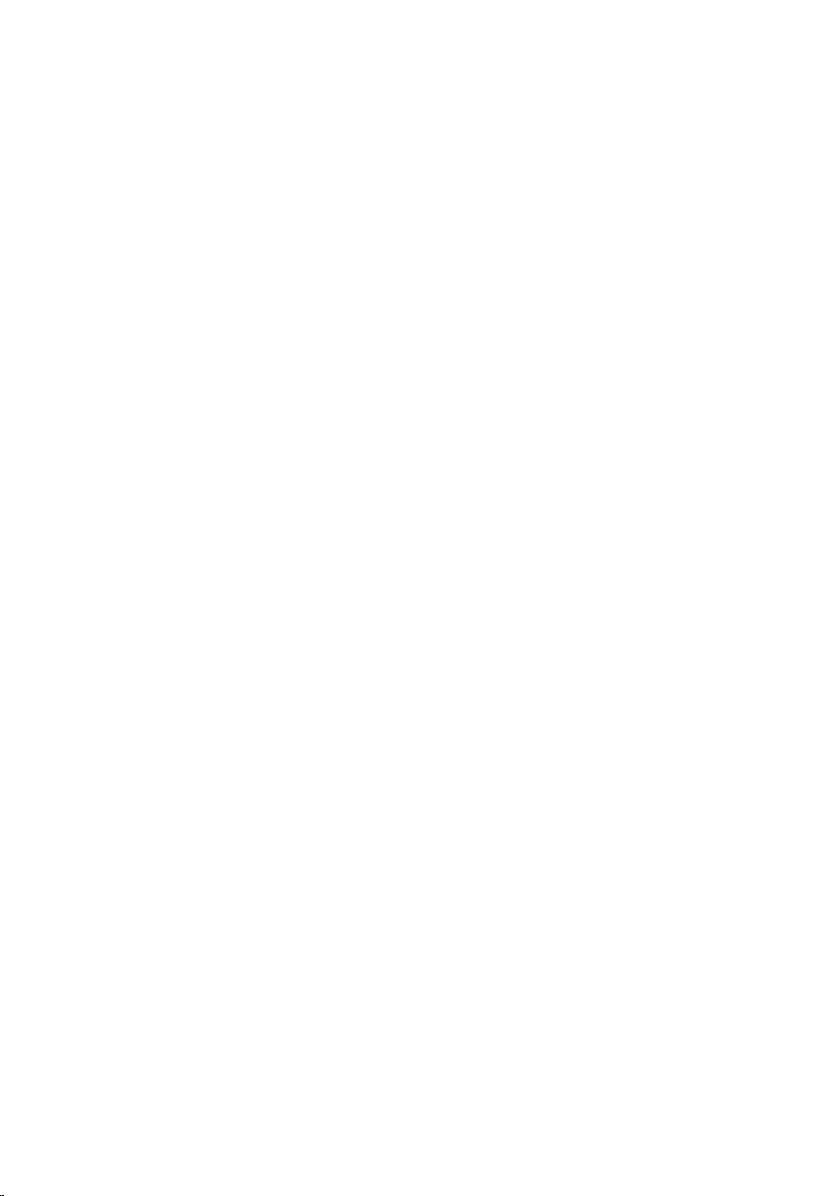
20
Page 21

Аккумулятор 6
Извлечение батареи
1. Выполните процедуры, приведенные в разделе Перед началом работы
с компьютером.
2. Сдвиньте защелки отсека батареи в положение «открыто».
3. Выдвините батарею и извлеките из компьютера.
21
Page 22
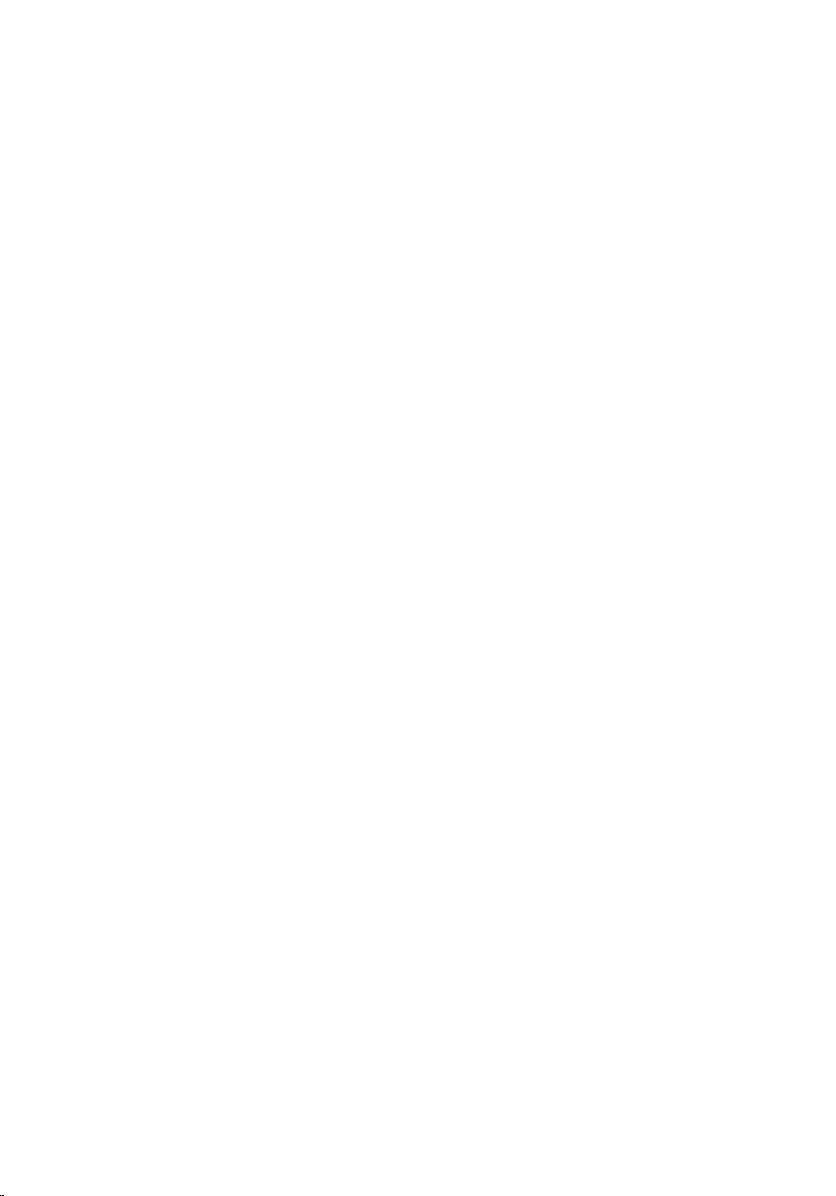
Установка батареи
1. Вставьте батарею в соответствующий слот до щелчка.
2. Выполните процедуры, приведенные в разделе После работы с
внутренними компонентами компьютера.
22
Page 23

Карта модуля определения
абонента (SIM-карта) 7
Извлечение карты модуля определения абонента (SIM-карты)
1. Выполните процедуры, приведенные в разделе Перед
с компьютером.
2. Извлеките батарею.
3. Вставьте SIM-карту в соответствующий слот.
4. Извлеките SIM-карту из компьютера.
началом работы
23
Page 24

Установка карты модуля определения абонента (SIM-карты)
1. Вставьте SIM-карту в соответствующий слот.
2. Установите батарею.
3. Выполните процедуры, приведенные в разделе После работы с
внутренними компонентами компьютера.
24
Page 25

Карта Secure Digital (SD) 8
Извлечение карты Secure Digital (SD)
1. Выполните процедуры, приведенные в разделе Перед началом работы
с компьютером.
2. Нажмите на карту SD, чтобы она выскочила из соответствующего
слота компьютера.
3. Выньте карту SD из компьютера.
Установка карты Secure Digital (SD)
1. Вставьте карту Secure Digital (SD) в соответствующий слот до щелчка.
2. Выполните процедуры, приведенные в разделе После
внутренними компонентами компьютера.
работы с
25
Page 26
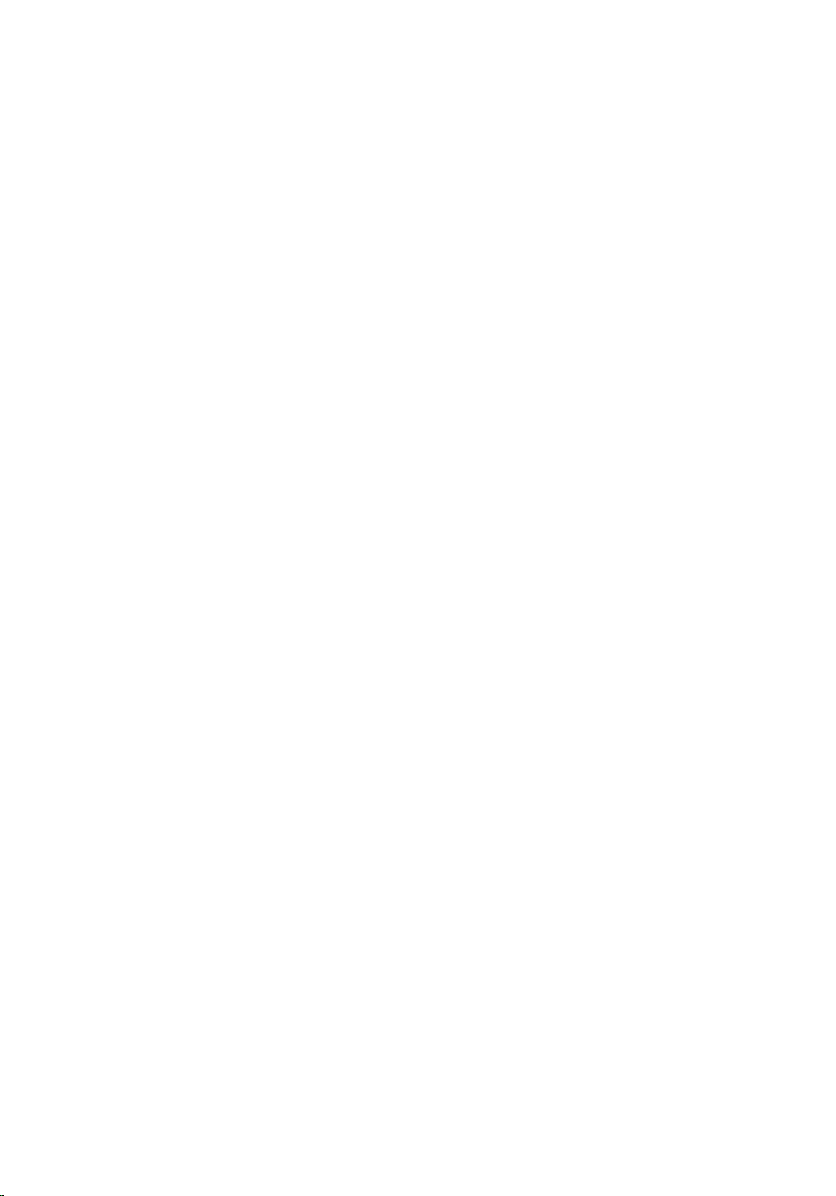
26
Page 27

Нижняя крышка 9
Снятие нижней крышки
1. Выполните процедуры, приведенные в разделе Перед началом работы
с компьютером.
2. Снимите ручку компьютера серии
ATG).
3. Снимите крышку портов компьютера серии
компьютеров E6420 ATG).
4. Извлеките батарею.
5. Извлеките карту
6. Выверните винты, которыми нижняя крышка крепится к корпусу
компьютера.
SD
.
ATG
(только для компьютеров E6420
ATG
(только для
7. Приподнимите нижнюю крышку и снимите с компьютера.
27
Page 28

Установка нижней крышки
1. Установите нижнюю крышку, правильно совместив резьбовые
отверстия с корпусом компьютера.
2. Затяните винты, которыми нижняя крышка крепится к корпусу
компьютера.
3. Установите карту
4. Установите батарею.
5. Установите крышку портов компьютера серии
компьютеров E6420 ATG).
6. Установите ручку компьютера серии
E6420 ATG).
7. Выполните процедуры, приведенные в разделе После работы с
внутренними компонентами компьютера.
Secure Digital (SD)
.
ATG
(только для
ATG
(только для компьютеров
28
Page 29

Жесткий диск 10
Извлечение жесткого диска
1. Выполните процедуры, приведенные в разделе Перед началом работы
с компьютером.
2. Извлеките батарею.
3. Выверните винты, которыми жесткий диск крепится к корпусу
компьютера.
4. Выдвините жесткий диск и извлеките из компьютера.
29
Page 30

5. Выверните винт, которым салазки жесткого диска крепятся к
жесткому диску.
6. Потяните за салазки жесткого диска и снимите их с жесткого диска.
30
Page 31

Установка жесткого диска
1. Прикрепите салазки жесткого диска к жесткому диску.
2. Затяните винт, которым салазки жесткого диска крепятся к жесткому
диску.
3. Задвиньте жесткий диск в компьютер.
4. Вверните обратно и затяните винты, которыми жесткий диск крепится
к корпусу компьютера.
5. Установите батарею.
6. Выполните процедуры, приведенные в разделе После
внутренними компонентами компьютера.
работы с
31
Page 32

32
Page 33

Оптический дисковод 11
Извлечение оптического дисковода
1. Выполните процедуры, приведенные в разделе Перед началом работы
с компьютером.
2. Извлеките батарею.
3. Установите задвижку дисковода в слот.
4. Потяните оптический дисковод с помощью задвижки дисковода.
5. Потяните дверцу оптического дисковода с одной стороны, чтобы
высвободить ее.
33
Page 34

6. Потяните дверцу оптического дисковода с другой стороны, чтобы
полностью высвободить ее из оптического дисковода.
7. Выверните винт, которым защелка дисковода крепится к оптическому
дисководу.
8. Снимите защелку дисковода с оптического дисковода.
34
Page 35

9. Выверните винты, которыми скоба защелки дисковода крепится к
оптическому дисководу.
10. Снимите скобу защелки дисковода с оптического дисковода.
35
Page 36

Установка оптического дисковода
1. Вставьте скобу защелки дисковода в оптический дисковод.
2. Затяните винты, которыми скоба защелки дисковода крепится к
оптическому дисководу.
3. Вставьте защелку дисковода в оптический дисковод.
4. Затяните винт, которым защелка дисковода крепится к оптическому
дисководу.
5. Нажмите на дверцу оптического дисковода, чтобы полностью
вставить ее в оптический дисковод.
6. Потяните дверцу оптического дисковода с одной стороны, чтобы
вставить ее сбоку.
7. Вставьте оптический дисковод с помощью задвижки дисковода.
8. Установите задвижку дисковода в слот.
9. Установите батарею.
10. Выполните процедуры, приведенные в разделе После
внутренними компонентами компьютера.
работы с
36
Page 37

Карта памяти 12
Извлечение карты памяти
1. Выполните процедуры, приведенные в разделе Перед началом работы
с компьютером.
2. Снимите ручку компьютера серии
ATG).
3. Снимите крышку портов компьютера серии
компьютеров E6420 ATG).
4. Извлеките батарею.
5. Извлеките карту
6. Снимите нижнюю крышку.
7. Подушечками пальцев раскрывайте фиксаторы с каждой стороны
разъема модуля памяти до тех пор, пока модуль памяти не выскочит.
Secure Digital (SD)
ATG
(только для компьютеров E6420
ATG
(только для
.
8. Извлеките модуль памяти из разъема на системной плате, вытягивая
модуль из системной платы под углом в 45 градусов.
37
Page 38

Установка карты памяти
1. Вставьте модуль памяти в соответствующий слот.
2. Нажмите на фиксаторы, чтобы закрепить модуль памяти на системной
плате.
3. Установите нижнюю крышку.
4. Установите карту
5. Установите батарею.
6. Установите крышку портов компьютера серии
компьютеров E6420 ATG).
7. Установите ручку компьютера серии
E6420 ATG).
8. Выполните процедуры, приведенные в разделе После работы с
внутренними компонентами компьютера.
Secure Digital (SD)
.
ATG
(только для
ATG
(только для компьютеров
38
Page 39

Плата беспроводной локальной
сети (WLAN) 13
Извлечение платы беспроводной локальной сети (WLAN)
1. Выполните процедуры, приведенные в разделе Перед
с
компьютером.
началом работы
2. Снимите ручку компьютера серии
ATG).
3. Снимите крышку портов компьютера серии
компьютеров E6420 ATG).
4. Извлеките батарею.
5. Извлеките карту
6. Снимите нижнюю крышку.
7. Отсоедините антенные кабели от платы WLAN.
Secure Digital (SD)
ATG
(только для компьютеров E6420
ATG
.
(только для
8. Выверните винт, которым плата WLAN крепится к корпусу
компьютера.
39
Page 40

9. Выдвиньте и извлеките плату WLAN из слота на системной плате.
40
Page 41

Установка платы беспроводной локальной сети (WLAN)
1. Вставьте плату WLAN в соответствующий разъем под углом в 45
градусов.
2. Вверните обратно и затяните винт, которым плата WLAN крепится к
корпусу компьютера.
3. Подсоедините антенные кабели к соответствующим разъемам,
обозначенным на плате WLAN.
4. Установите крышку
компьютеров E6420 ATG).
5. Установите ручку компьютера серии
E6420 ATG).
6. Установите нижнюю крышку.
7. Установите карту
8. Установите батарею.
9. Выполните процедуры, приведенные в разделе После работы с
внутренними компонентами компьютера.
портов компьютера серии
ATG
Secure Digital (SD)
.
ATG
(только для
(только для компьютеров
41
Page 42

42
Page 43

Плата беспроводной
глобальной сети (WWAN) 14
Извлечение платы беспроводной глобальной сети (WWAN)
1. Выполните процедуры, приведенные в разделе Перед
с
компьютером.
началом работы
2. Снимите ручку компьютера серии
ATG).
3. Снимите крышку портов компьютера серии
компьютеров E6420 ATG).
4. Извлеките батарею.
5. Извлеките карту
6. Снимите нижнюю крышку.
7. Отсоедините антенные кабели от платы WWAN.
SD
.
ATG
(только для компьютеров E6420
ATG
(только для
8. Выверните винт, которым плата WWAN крепится к корпусу
компьютера.
43
Page 44

9. Выдвиньте плату WWAN из соответствующего разъема и извлеките ее
из компьютера.
44
Page 45
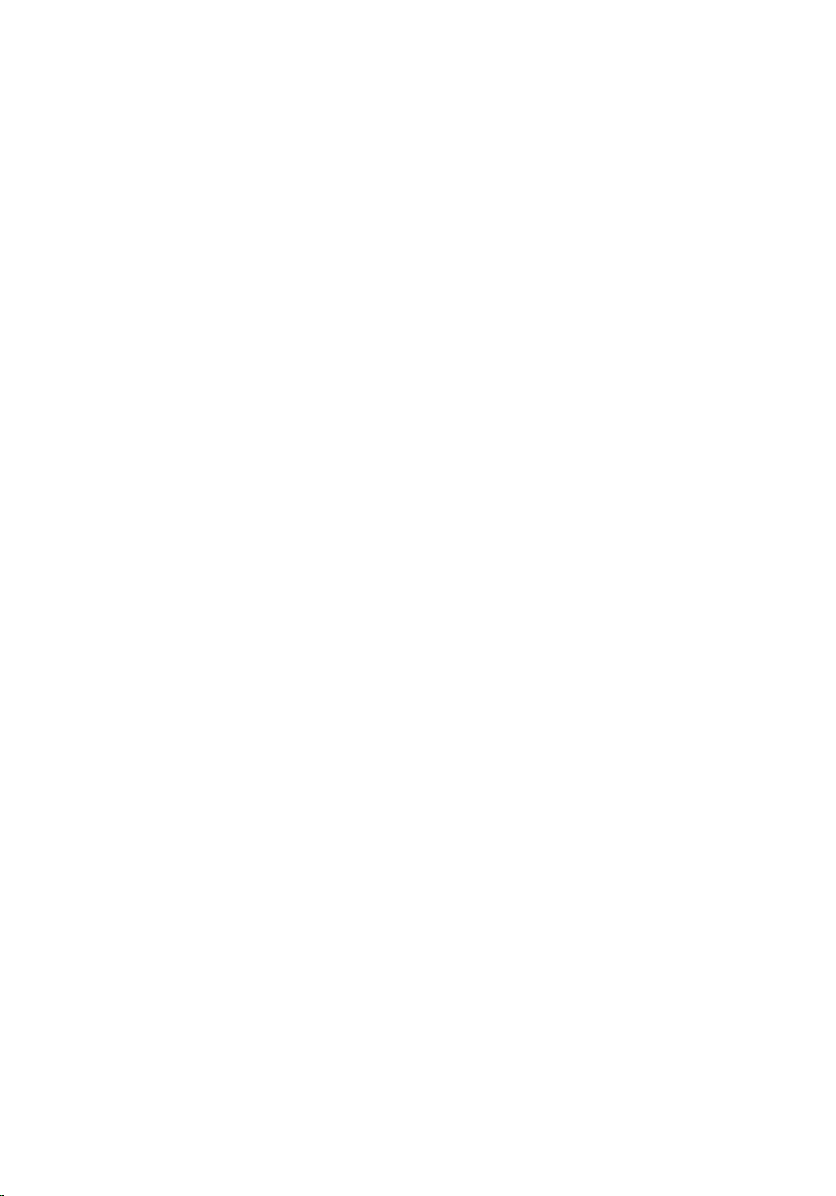
Установка платы беспроводной глобальной сети (WWAN)
1. Вставьте плату WWAN в соответствующий разъем под углом в 45
градусов.
2. Вверните обратно и затяните винт, которым плата WWAN крепится к
корпусу компьютера.
3. Подсоедините антенные кабели к соответствующим разъемам,
обозначенным на плате WWAN.
4. Установите нижнюю
5. Установите карту
6. Установите батарею.
7. Установите крышку портов компьютера серии
компьютеров E6420 ATG).
8. Установите ручку компьютера серии
E6420 ATG).
9. Выполните процедуры, приведенные в разделе После работы с
внутренними компонентами компьютера.
крышку.
Secure Digital (SD)
.
ATG
(только для
ATG
(только для компьютеров
45
Page 46

46
Page 47

Батарейка типа «таблетка» 15
Извлечение батарейки типа «таблетка»
1. Выполните процедуры, приведенные в разделе Перед началом работы
с компьютером.
2. Снимите ручку компьютера серии
ATG).
3. Снимите крышку портов компьютера серии
компьютеров E6420 ATG).
4. Извлеките батарею.
5. Извлеките карту
6. Снимите нижнюю крышку.
7. Отсоедините антенны, проходящие над батарейкой типа «таблетка».
SD
.
ATG
(только для компьютеров E6420
ATG
(только для
8. Отсоедините кабель батарейки типа «таблетка» от системной платы.
47
Page 48

9. Высвободите батарейку типа «таблетка» и извлеките из компьютера.
48
Page 49

Установка батарейки типа «таблетка»
1. Установите батарейку типа «таблетка» на место.
2. Подсоедините кабель батарейки типа «таблетка» к системной плате.
3. Подсоедините антенны, проходившие над батарейкой типа «таблетка».
4. Установите нижнюю крышку.
5. Установите карту
6. Установите батарею.
7. Установите крышку портов компьютера серии
компьютеров E6420 ATG).
8. Установите ручку компьютера серии
E6420 ATG).
9. Выполните процедуры, приведенные в разделе После работы с
внутренними компонентами компьютера.
Secure Digital (SD)
.
ATG
(только для
ATG
(только для компьютеров
49
Page 50

50
Page 51

Радиатор 16
Извлечение радиатора
1. Выполните процедуры, приведенные в разделе Перед началом работы
с компьютером.
2. Снимите ручку компьютера серии
ATG).
3. Снимите крышку портов компьютера серии
компьютеров E6420 ATG).
4. Извлеките батарею.
5. Извлеките карту
6. Снимите нижнюю крышку.
7. Отсоедините кабель радиатора в сборе.
SD
.
ATG
(только для компьютеров E6420
ATG
(только для
8. Ослабьте винты, которыми крепится радиатор.
51
Page 52

9. Извлеките скобу радиатора в сборе из компьютера.
10. Поверните эксцентриковый зажим процессора против часовой
стрелки.
52
Page 53

11. Извлеките процессор из компьютера.
53
Page 54

Установка радиатора
1. Вставьте процессор обратно в компьютер.
2. Поверните эксцентриковый зажим процессора по часовой стрелке.
3. Установите радиатор в сборе в корпус компьютера.
4. Затяните четыре винта, которыми крепится радиатор.
5. Подсоедините кабель радиатора в сборе.
6. Установите нижнюю крышку.
7. Установите карту
8. Установите батарею.
9. Установите крышку портов компьютера серии
компьютеров E6420 ATG).
10. Установите ручку компьютера серии
E6420 ATG).
11. Выполните процедуры, приведенные в разделе После работы с
внутренними компонентами компьютера.
Secure Digital (SD)
.
ATG
(только для
ATG
(только для компьютеров
54
Page 55

Плата Bluetooth 17
Извлечение платы Bluetooth
1. Выполните процедуры, приведенные в разделе Перед началом работы
с компьютером.
2. Снимите ручку компьютера серии
ATG).
3. Снимите крышку портов компьютера серии
компьютеров E6420 ATG).
4. Извлеките батарею.
5. Извлеките карту
6. Снимите нижнюю крышку.
7. Извлеките жесткий диск.
8. Выверните винт, которым плата Bluetooth крепится к корпусу
компьютера.
Secure Digital
ATG
(только для компьютеров E6420
ATG
(только для
.
9. Извлеките плату Bluetooth из держателя.
55
Page 56

10. Отсоедините кабель Bluetooth.
56
Page 57

Установка платы Bluetooth
1. Подсоедините кабель Bluetooth к плате Bluetooth.
2. Вверните обратно и затяните винт, которым плата Bluetooth крепится к
корпусу компьютера.
3. Установите жесткий
4. Установите нижнюю крышку.
5. Установите карту
6. Установите батарею.
7. Установите крышку портов компьютера серии
компьютеров E6420 ATG).
8. Установите ручку компьютера серии
E6420 ATG).
9. Выполните процедуры, приведенные в разделе После работы с
внутренними компонентами компьютера.
SD
диск.
.
ATG
(только для
ATG
(только для компьютеров
57
Page 58

58
Page 59

Окантовка клавиатуры 18
Снятие окантовки клавиатуры
1. Выполните процедуры, приведенные в разделе Перед началом работы
с компьютером.
2. С помощью пластмассовой палочки подденьте окантовку клавиатуры
с верхнего края, чтобы высвободить ее из компьютера.
3. Подденьте окантовку с обеих сторон.
4. Высвободите выступы окантовки.
59
Page 60

5. Осторожно приподнимите окантовку клавиатуры, чтобы высвободить
ее из компьютера.
Установка окантовки клавиатуры
1. Совместите окантовку клавиатуры с клавиатурой и аккуратно
установите ее на место со щелчком.
2. Выполните процедуры, приведенные в разделе После работы с
внутренними компонентами компьютера.
60
Page 61

Клавиатура 19
Снятие клавиатуры
1. Выполните процедуры, приведенные в разделе Перед началом работы
с компьютером.
2. Извлеките батарею.
3. Снимите окантовку клавиатуры.
4. Выверните винты, которыми клавиатура крепится к нижней части
компьютера.
5. Выверните винты, которыми клавиатура крепится к корпусу
компьютера.
61
Page 62

6. Осторожно переверните клавиатуру и прислоните ее к дисплею.
7. Отсоедините кабель клавиатуры от системной платы.
62
Page 63

8. Снимите клавиатуру с компьютера.
9. Удалите ленту, которой кабель клавиатуры крепится к клавиатуре.
10. Откройте держатель кабеля.
63
Page 64

11. Отсоедините кабель клавиатуры от клавиатуры и извлеките его.
Установка клавиатуры
1. Подсоедините кабель клавиатуры и прикрепите его к клавиатуре
лентой.
2. Подсоедините кабель клавиатуры к соответствующему разъему на
системной плате.
3. Вверните обратно и затяните винты, которыми клавиатура крепится к
корпусу компьютера.
4. Установите батарею.
5. Установите окантовку
6. Выполните процедуры, приведенные в разделе После работы с
внутренними компонентами компьютера.
клавиатуры.
64
Page 65

Плата модема 20
Извлечение платы модема
1. Выполните процедуры, приведенные в разделе Перед началом работы
с компьютером.
2. Извлеките батарею.
3. Снимите окантовку клавиатуры.
4. Снимите клавиатуру.
5. Выверните винт, которым плата модема крепится к корпусу
компьютера.
6. Вытяните выступ из-под упора для рук.
65
Page 66

7. Приподнимите выступ, чтобы отсоединить держатель.
8. Поверните плату модема под углом.
66
Page 67

9. Извлеките плату модема из слота и выньте из компьютера.
10. Отсоедините кабель модема от платы модема и извлеките из
компьютера.
67
Page 68

Установка платы модема
1. Подсоедините кабель модема к плате модема на системной плате.
2. Вставьте плату модема в соответствующий слот в корпусе
компьютера.
3. Затяните винт, которым плата модема крепится к корпусу компьютера.
4. Установите окантовку
5. Установите клавиатуру.
6. Установите батарею.
7. Выполните процедуры, приведенные в разделе После работы с
внутренними компонентами компьютера.
клавиатуры.
68
Page 69

Упор для рук 21
Снятие упора для рук в сборе
1. Выполните процедуры, приведенные в разделе Перед началом работы
с компьютером.
2. Снимите ручку
ATG).
3. Снимите крышку портов компьютера серии
компьютеров E6420 ATG).
4. Извлеките батарею.
5. Извлеките карту
6. Снимите нижнюю крышку.
7. Извлеките оптический дисковод.
8. Извлеките жесткий диск.
9. Извлеките плату
10. Извлеките плату
11. Снимите окантовку клавиатуры.
12. Снимите клавиатуру.
13. Выверните винты, которыми упор для рук в сборе крепится к корпусу
компьютера.
компьютера серии
SD
.
WWAN
Bluetooth
.
.
ATG
(только для компьютеров E6420
ATG
(только для
69
Page 70

14. Переверните компьютер и выверните винты, которыми упор для рук в
сборе крепится к корпусу компьютера.
15. Высвободите и отсоедините кабели светодиодного индикатора, смарт-
карты, сенсорной панели, считывателя идентификационных
радиометок (RFID) и платы ExpressCard от системной платы.
16. С помощью пластмассовой палочки осторожно подденьте верхний
правый угол упора для рук и перемещайте палочку в сторону правого
края упора для рук, чтобы высвободить зацепы.
70
Page 71

17. Продолжайте перемещать палочку вдоль верхней части и левой
стороны упоря для рук, чтобы высвободить все зацепы.
18. Приподнимите верхний край под углом в 25 градусов, потяните упор
для рук в направлении экрана и снимите с компьютера.
71
Page 72

72
Page 73

Установка упора для рук в сборе
1. Совместите упор для рук с корпусом компьютера и аккуратно
установите его на место со щелчком.
2. Вверните обратно и затяните винты, которыми упор для рук в сборе
крепится к системной плате.
3. Подсоедините кабели светодиодного индикатора, смарт-карты,
сенсорной панели, считывателя идентификационных радиометок
(RFID) и платы ExpressCard к системной плате.
4. Вверните обратно и затяните винты, которыми упор для рук в сборе
крепится к корпусу компьютера.
5. Установите клавиатуру.
6. Установите окантовку клавиатуры.
7. Установите плату
8. Установите плату
9. Установите жесткий диск.
10. Установите оптический дисковод.
11. Установите нижнюю крышку.
12. Установите карту
13. Установите батарею.
14. Установите крышку портов компьютера серии
компьютеров E6420 ATG).
15. Установите ручку компьютера серии
E6420 ATG).
16. Выполните процедуры, приведенные в разделе После работы с
внутренними компонентами компьютера.
Bluetooth
WWAN
.
.
Secure Digital (SD)
.
ATG
(только для
ATG
(только для компьютеров
73
Page 74

74
Page 75

Устройство чтения смарт-карт
22
Извлечение смарт-карты
1. Выполните процедуры, приведенные в разделе Перед
с
компьютером.
началом работы
2. Снимите ручку компьютера серии
ATG).
3. Снимите крышку портов компьютера серии
компьютеров E6420 ATG).
4. Извлеките батарею.
5. Извлеките карту
6. Снимите нижнюю крышку.
7. Извлеките жесткий диск.
8. Снимите окантовку клавиатуры.
9. Снимите клавиатуру.
10. Снимите упор для рук в сборе.
11. Отсоедините кабель устройства чтения смарт-карт от системной
платы.
SD
.
ATG
(только для компьютеров E6420
ATG
(только для
75
Page 76

12. Выверните винты, которыми устройство чтения смарт-карт крепится к
корпусу компьютеру.
13. Выньте устройство чтения смарт-карт из компьютера.
76
Page 77

Установка смарт-карты
1. Установите устройство чтения смарт-карт в компьютер на прежнее
место.
2. Затяните винты, которыми крепится устройство чтения смарт-карт.
3. Подсоедините кабель устройства чтения смарт-карт к системной
плате.
4. Установите упор
5. Установите клавиатуру.
6. Установите окантовку клавиатуры.
7. Установите жесткий диск.
8. Установите нижнюю крышку.
9. Установите карту
10. Установите батарею.
11. Установите крышку портов компьютера серии
компьютеров E6420 ATG).
12. Установите ручку компьютера серии
E6420 ATG).
13. Выполните процедуры, приведенные в разделе После работы с
внутренними компонентами компьютера.
для рук в сборе.
SD
.
ATG
(только для
ATG
(только для компьютеров
77
Page 78

78
Page 79

Мультимедийная плата 23
Извлечение мультимедийной платы
1. Выполните процедуры, приведенные в разделе Перед началом работы
с компьютером.
2. Снимите ручку компьютера серии
ATG).
3. Снимите крышку портов компьютера серии
компьютеров E6420 ATG).
4. Извлеките батарею.
5. Извлеките карту
6. Извлеките оптический дисковод.
7. Снимите нижнюю
8. Извлеките жесткий диск.
9. Извлеките плату
10. Извлеките плату
11. Снимите окантовку клавиатуры.
12. Снимите клавиатуру.
13. Снимите упор
14. Отсоедините кабель мультимедийной платы от системной платы.
SD
.
крышку.
WWAN
Bluetooth
для рук в сборе.
.
.
ATG
(только для компьютеров E6420
ATG
(только для
79
Page 80

15. Выверните винты, которыми мультимедийная плата крепится к
корпусу компьютера.
16. Извлеките мультимедийную плату из компьютера.
80
Page 81

Установка мультимедийной платы
1. Установите мультимедийную плату в первоначальное положение на
компьютере.
2. Вверните обратно и затяните винты, которыми мультимедийная плата
крепится к корпусу компьютера.
3. Подсоедините кабель мультимедийной платы к системной плате.
4. Установите ручку компьютера серии ATG (только для компьютеров
E6420 ATG).
5. Установите крышку портов компьютера серии ATG (только для
компьютеров E6420 ATG).
6. Установите упор для рук в сборе.
7. Установите клавиатуру.
8. Установите окантовку клавиатуры.
9. Установите плату
10. Установите плату
11. Установите жесткий диск.
12. Установите оптический дисковод.
13. Установите нижнюю крышку.
14. Установите карту
15. Установите батарею.
16. Установите крышку портов компьютера серии
компьютеров E6420 ATG).
17. Установите ручку компьютера серии
E6420 ATG).
18. Выполните процедуры, приведенные в разделе После работы с
внутренними компонентами компьютера.
WWAN
.
Bluetooth
SD
.
.
ATG
(только для
ATG
(только для компьютеров
81
Page 82

82
Page 83

Каркас платы ExpressCard 24
Извлечение каркаса платы ExpressCard
1. Выполните процедуры, приведенные в разделе Перед началом работы
с компьютером.
2. Снимите ручку
ATG).
3. Снимите крышку портов компьютера серии
компьютеров E6420 ATG).
4. Извлеките батарею.
5. Извлеките карту
6. Снимите нижнюю крышку.
7. Извлеките оптический дисковод.
8. Извлеките жесткий диск.
9. Извлеките плату
10. Снимите окантовку клавиатуры.
11. Снимите клавиатуру.
12. Снимите упор для рук в сборе.
13. Выверните винты, которыми каркас платы ExpressCard крепится к
корпусу компьютера.
компьютера серии
SD
.
Bluetooth
.
ATG
(только для компьютеров E6420
ATG
(только для
83
Page 84

14. Приподнимите слот платы ExpressCard под углом в 45 градусов и
извлеките его.
Установка каркаса платы ExpressCard
1. Вставьте каркас платы ExpressCard в соответствующий слот.
2. Вверните обратно и затяните винты, которыми плата ExpressCard
крепится к корпусу компьютера.
3. Установите упор
4. Установите клавиатуру.
5. Установите окантовку
6. Установите плату
7. Установите жесткий
8. Установите оптический дисковод.
9. Установите нижнюю
10. Установите карту
11. Установите батарею.
12. Установите крышку
компьютеров E6420 ATG).
13. Установите ручку
E6420 ATG).
14. Выполните процедуры, приведенные в разделе После работы с
внутренними компонентами компьютера.
84
для рук в сборе.
клавиатуры.
Bluetooth
Secure Digital (SD)
портов компьютера серии
компьютера серии
диск.
крышку.
.
.
ATG
ATG
(только для
(только для компьютеров
Page 85

Компоненты системной платы
25
Извлечение системной платы
1. Выполните процедуры, приведенные в разделе Перед
с
компьютером.
2. Снимите ручку компьютера серии
ATG).
3. Снимите крышку
компьютеров E6420 ATG).
4. Извлеките батарею.
5. Извлеките карту
6. Снимите нижнюю
7. Извлеките плату
8. Извлеките оптический дисковод.
9. Извлеките память.
10. Извлеките жесткий
11. Извлеките плату
12. Извлеките плату
13. Извлеките батарейку
14. Извлеките радиатор и процессор.
15. Извлеките плату
16. Снимите окантовку клавиатуры.
17. Снимите клавиатуру.
18. Извлеките плату
19. Снимите упор
20. Извлеките каркас платы
21. Отсоедините и высвободите кабели динамиков от системной платы.
портов компьютера серии
Secure Digital
крышку.
ExpressCard
диск.
WLAN
.
WWAN
Bluetooth
модема.
для рук в сборе.
.
типа «таблетка».
.
ExpressCard
ATG
(только для компьютеров E6420
ATG
.
.
.
началом работы
(только для
85
Page 86

22. Вверните винты из держателя видеокабеля.
23. Извлеките держатель видеокабеля.
86
Page 87

24. Отсоедините кабели видеокамеры и светодиодных индикаторов от
системной платы.
25. Выверните винт, которым системная плата крепится к корпусу
компьютера.
26. Переверните системную плату и выверните из нее винты.
87
Page 88

27. Отсоедините кабель устройства чтения смарт-карт, кабель
мультимедийной платы и кабель питания постоянным током.
28. Отсоедините системную плату от платы ввода-вывода.
88
Page 89

29. Сдвиньте системную плату, чтобы высвободить ее из разъемов портов.
30. Извлеките системную плату.
89
Page 90

Установка системной платы
1. Установите системную плату в первоначальное положение на
компьютере.
2. Подсоедините системную плату к плате ввода-вывода.
3. Подсоедините кабель устройства чтения смарт-карт, кабель
мультимедийной платы и кабель питания постоянным током к
системной плате.
4. Вверните обратно и затяните винты, которыми системная плата
крепится к корпусу компьютера.
5. Уложите и подсоедините кабели видеокамеры и светодиодных
индикаторов к системной плате.
6. Установите держатель видеокабеля и затяните винты, которыми
держатель видеокабеля крепится к системной плате.
7. Подсоедините кабель динамика к системной плате.
8. Установите каркас
9. Установите упор для рук в сборе.
10. Установите плату модема.
11. Установите клавиатуру.
12. Установите окантовку клавиатуры.
13. Установите плату
14. Установите радиатор и процессор.
15. Установите батарейку типа «таблетка».
16. Установите плату
17. Установите плату
18. Установите жесткий диск.
19. Установите память.
20. Установите оптический дисковод.
21. Установите плату
22. Установите нижнюю крышку.
23. Установите карту
24. Установите батарею.
25. Установите крышку портов компьютера серии
компьютеров E6420 ATG).
26. Установите ручку компьютера серии
платы
ExpressCard
Bluetooth
WWAN
WLAN
.
.
.
ExpressCard
SD
.
.
.
ATG
(только для
ATG
(только для компьютеров
90
Page 91

E6420 ATG).
27. Выполните процедуры, приведенные в разделе После работы с
внутренними компонентами компьютера.
91
Page 92

92
Page 93

Динамик 26
Извлечение динамиков
1. Выполните процедуры, приведенные в разделе Перед началом работы
с компьютером.
2. Снимите ручку компьютера серии
ATG).
3. Снимите крышку
компьютеров E6420 ATG).
4. Извлеките батарею.
5. Извлеките карту
6. Снимите нижнюю крышку.
7. Извлеките плату
8. Извлеките оптический дисковод.
9. Извлеките память.
10. Извлеките жесткий
11. Извлеките плату
12. Извлеките плату
13. Извлеките батарейку
14. Извлеките радиатор и процессор.
15. Извлеките плату
16. Снимите окантовку клавиатуры.
17. Снимите клавиатуру.
портов компьютера серии
Secure Digital
ExpressCard
диск.
WLAN
.
WWAN
типа «таблетка».
Bluetooth
.
.
.
.
ATG
(только для компьютеров E6420
ATG
(только для
18. Извлеките плату
19. Снимите упор
20. Извлеките каркас платы
21. Извлеките системную
22. Выверните винты из блока динамика.
модема.
для рук в сборе.
ExpressCard
плату.
.
93
Page 94

23. Высвободите кабель динамика.
24. Извлеките динамик из компьютера.
94
Page 95

Установка динамиков
1. Установите динамик обратно в компьютер.
2. Уложите кабель динамика.
3. Затяните винты, которыми крепится блок динамика.
4. Установите системную
5. Установите каркас платы
6. Установите упор для рук в сборе.
7. Установите плату модема.
8. Установите клавиатуру.
9. Установите окантовку клавиатуры.
10. Установите плату
11. Установите радиатор и процессор.
12. Установите батарейку
13. Установите плату
14. Установите плату
15. Установите жесткий диск.
16. Установите память.
17. Установите оптический
18. Установите плату
19. Установите нижнюю крышку.
плату.
ExpressCard
Bluetooth
WWAN
WLAN
.
типа «таблетка».
.
.
дисковод.
ExpressCard
.
.
SD
20. Установите карту
21. Установите батарею.
22. Установите крышку
компьютеров E6420 ATG).
23. Установите ручку компьютера серии
E6420 ATG).
24. Выполните процедуры, приведенные в разделе После работы с
внутренними компонентами компьютера.
.
портов компьютера серии
ATG
(только для компьютеров
ATG
(только для
95
Page 96

96
Page 97

Разъем модема 27
Извлечение разъема модема
1. Выполните процедуры, приведенные в разделе Перед началом работы
с компьютером.
2. Снимите ручку компьютера серии
ATG).
3. Снимите крышку портов компьютера серии
компьютеров E6420 ATG).
4. Извлеките батарею.
5. Извлеките карту
6. Снимите нижнюю крышку.
7. Извлеките заглушку разъема модема.
8. Извлеките плату
9. Извлеките оптический дисковод.
10. Извлеките память.
11. Извлеките жесткий
12. Извлеките плату
13. Извлеките плату
14. Извлеките батарейку типа «таблетка».
15. Извлеките радиатор и процессор.
16. Извлеките плату
17. Снимите окантовку клавиатуры.
18. Снимите клавиатуру.
19. Извлеките плату
20. Снимите упор для рук в сборе.
21. Извлеките каркас
22. Извлеките системную плату.
23. Высвободите кабель модема.
Secure Digital
ExpressCard
диск.
WLAN
.
WWAN
Bluetooth
модема.
платы
.
.
ExpressCard
ATG
(только для компьютеров E6420
ATG
(только для
.
.
.
97
Page 98

24. Высвободите антенные кабели платы видеоадаптера и плат
беспроводной сети.
25. Высвободите кабель модема.
98
Page 99

26. Выньте конец разъема для подсоединения модема к системной плате.
27. Выверните винт из держателя кабеля модема.
99
Page 100

28. Снимите держатели кабеля модема.
29. Извлеките весь кабель модема в сборе, вытянув его из основания.
100
